eigene Musik streamen - zum Handy PDA oder zu Freunden
Eine sehr charmante Art, nicht nur von unterwegs auf seine Musik-Sammlung zugreifen zu können, sondern auch diese Dateien ausgewählten Personen zugänglich zu machen, ist die Verwendung von streaming.
Dabei werden die Dateien bzw. die Ordner, in denen die Dateien liegen, mittels einer - natürlich kostenlosen - Software auf einen Server "gelegt" von dem man mittels einer weiteren (natürlich auch kostenlosen) Software diese empfangen und dadurch abspielen kann.
Dabei werden die Dateien bzw. die Ordner, in denen die Dateien liegen, mittels einer - natürlich kostenlosen - Software auf einen Server "gelegt" von dem man mittels einer weiteren (natürlich auch kostenlosen) Software diese empfangen und dadurch abspielen kann.
 Haben meine "Freunde" [vielleicht] am Computer zusätzlich eine Software installiert, die von der Soundkarte rippt, können sie die Songs nicht nur hören, sondern gleichzeitig auch auf Ihrer Festplatte speichern.
Haben meine "Freunde" [vielleicht] am Computer zusätzlich eine Software installiert, die von der Soundkarte rippt, können sie die Songs nicht nur hören, sondern gleichzeitig auch auf Ihrer Festplatte speichern.Als kostenlose Software könnte man z.B. den No23 Recorder nutzen. Download unter:
http://no23.de/no23web/MP3_OGG_Aufnahme_Software.aspx?smi=1Vorschläge für Freeware, mit der die mp3-streams auf dem Handy oder PDA empfangen werden können, finden Sie unter "Streaming zum Handy oder PDA" (interner Link).
Allerdings: Viele neuere Handys oder PDAs haben "von Hause aus" bereits eine Software dafür installiert.
Allerdings: Viele neuere Handys oder PDAs haben "von Hause aus" bereits eine Software dafür installiert.
Für den Empfang am Computer kann man beispielsweise Winamp oder den VLC Player - beide Freeware - benutzen. Download unter:
http://www.winamp.com/player/http://www.videolan.org/vlc/
Vibe Streamer und Streampad
Als kostenlos zur Verfügung gestellte "server-Software" kann man auf den Vibe Streamer und den Streampad zurückgreifen.
Aufgrund seiner überaus leichten Installation, Konfiguration und Bedienung möchte ich Ihnen den Vibe Streamer ausführlicher vorstellen. Daher folgt am Ende des posts nur eine knappe Beschreibung für den Streampad.
Aufgrund seiner überaus leichten Installation, Konfiguration und Bedienung möchte ich Ihnen den Vibe Streamer ausführlicher vorstellen. Daher folgt am Ende des posts nur eine knappe Beschreibung für den Streampad.
Falls Ihre Wünsche weiter gehen, als nur mp3-Dateien zu streamen, können Sie Lösungs-Vorschläge unter Verwendung von Freeware zu folgenden Themen lesen:
- Musik, Video, Webcam und live-TV auf PDAs streamen (interner Link)
- live-TV (z.B. für Fussball), eigene Musik, Internet-Radio, eigene Webcam, Fotos und Video auf Handy, PDA oder Computer streamen und mit ausgewählten Nutzern teilen (interner Link)
Vibe Streamer
Die Voraussetzungen für den Einsatz sind:
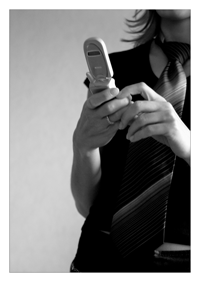 Musik-Dateien sollte in mp3-Format vorliegen (Ein kostenloses Programm, das im Batch-Modus die Dateien umwandeln ist z.B. der MediaCoder - http://mediacoder.sourceforge.net/index.htm. Und bitte Spenden nicht vergessen!)
Musik-Dateien sollte in mp3-Format vorliegen (Ein kostenloses Programm, das im Batch-Modus die Dateien umwandeln ist z.B. der MediaCoder - http://mediacoder.sourceforge.net/index.htm. Und bitte Spenden nicht vergessen!)- WinNT, Win2k sowie WinXP oder Win2003 mit 200Mhz CPU und 16Mb RAM [was durchaus nutzerfreundlich ist - man kann beispielsweise seinen ausrangierten Computer wieder verwenden], Internetzugang und "hochgefahren"
- Handy, PDA oder Computer mit "mp3-stream-Empfangs-Software" (Vorschläge hierzu siehe oben), Internetzugang, Browser wie Internet Explorer, Mozilla Firefox oder Opera
Ich rate ab, das Empfangen der streams mit Handys oder PDAs zu nutzen, wenn diese nicht mittels WLan oder Lan mit einem für Sie kostenlosen Internetzugang verbunden sind, da es dabei zu "extremer" Übertragung von Daten kommt, wodurch ggf. Kosten entstehen können.
Download und Spenden
Auf der Internetseite http://www.vibestreamer.com befindet sich der Download.
Bitte vergessen Sie nicht für diese Software zu spenden, falls sie Ihnen gefällt. Die Möglichkeit hierzu befindet sich ebenfalls auf der angegebenen URL.
Installation
Nach der Installation und bevor Sie Ihren persönlichen "streaming server" das erste Mal starten, muss (!) man:
- mindestens einen Nutzer, mit dem Sie Ihre Musik "sharen" wollen, und
- den Datei-Ordner, den man "sharen" möchte - also den, in dem sich also die mp3-Dateien befinden - hinzufügen.
Einrichten von User und Gruppen
 Um anderen Geräten (bzw. Personen) den Zugang zu erlauben, muss von Ihnen jeweils ein username und password vergeben. Optinonal kann auch ein Skin auswählt werden.
Um anderen Geräten (bzw. Personen) den Zugang zu erlauben, muss von Ihnen jeweils ein username und password vergeben. Optinonal kann auch ein Skin auswählt werden.Das Managen der accounts ist unter dem tag "users and groups" möglich. Mittels Rechts-click auf einen Nutzer oder Gruppe stehen alle möglichen Aktionen zur Verfügung.
Werden viele Nutzer angelegt, sollten man diese in Gruppen organisieren, da sie sich so leichter managen lassen.
Auch die Einstellungen im Tab "Security" sollten vorgenommen werden.
Musik (Dateien bzw. Ordner) auswählen
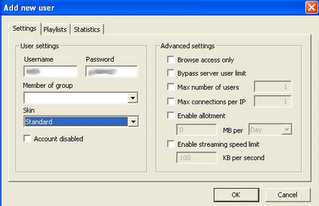 Das Hinzufügen oder Löschen von Ordnern, deren Inhalt man shared, ist über den Tab "Sharing" möglich.
Das Hinzufügen oder Löschen von Ordnern, deren Inhalt man shared, ist über den Tab "Sharing" möglich.Auch stehen einem mittels rechten Maustasten-Click weitere Auswahlmöglichkeiten zur Verfügung.
Beim Hinzufügen von Ordner muss:
- der path angegeben und
- ein Name vergeben werden (Dieser wird den anderen Personen angezeigt.) sowie
- festgelegt werden, welcher Nutzer oder welche Nutzer-Gruppe Zugang hat.
Indexierung

Nach dem Hinzufügen bzw. Löschen von Ordnern muss der Vibe Streamer neu indexieren. Dies kann einige Minuten bis Stunden dauern und ist in Abhängigkeit, wie viele Songs sich in diesem Order befinden bzw. befanden.
Verändert man nur die Dateien in einem Ordner, sollte man darauf achten, welche Indexierungs-Intervalle man beim Hinzufügen dieses Ordners festgelegt hat und ggf. verändern.
Möchte man den Index-Prozess selbst initiieren, geht dieses über einen rechten Maustasten-click ("Index directory") auf den entsprechenden Ordner.
Über den Menu-Punkt "Viex" + "Indexing prozess" kann der Verlauf überprüft werden.
Verändert man nur die Dateien in einem Ordner, sollte man darauf achten, welche Indexierungs-Intervalle man beim Hinzufügen dieses Ordners festgelegt hat und ggf. verändern.
Möchte man den Index-Prozess selbst initiieren, geht dieses über einen rechten Maustasten-click ("Index directory") auf den entsprechenden Ordner.
Über den Menu-Punkt "Viex" + "Indexing prozess" kann der Verlauf überprüft werden.
Verbinden mit Ihrem Server
Nachdem alle Einstellungen vorgenommen sind, startet man den Server mit dem Button "Start" im Tab "Streamserver". Im unterem Fenster wird die IP-Adresse und der verwendete port angezeigt.
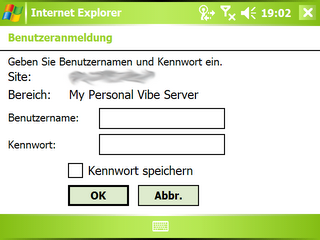
Alle zugelassenen Nutzer können sich nun mittels des Browsers verbinden. Dazu gibt man als URL die IP-Adresse und den freigegebenen port (veränderbar im Tab "Settings") an.
Beispiel: Wenn Ihre IP-Addresse 192.168.0.1 und der port 8081 freigegeben ist, dann gibt man "http://192.168.0.1:8081" ein.
Ich empfehle, zuerst die Einwahl mit dem Browser seines eigenen Computers zu testen.
Nun muss man nur noch den vorher festgelegten username mit dem password in die Maske eintragen (siehe Bild links) und schon kann es losgehen...
Beispiel: Wenn Ihre IP-Addresse 192.168.0.1 und der port 8081 freigegeben ist, dann gibt man "http://192.168.0.1:8081" ein.
Ich empfehle, zuerst die Einwahl mit dem Browser seines eigenen Computers zu testen.
Nun muss man nur noch den vorher festgelegten username mit dem password in die Maske eintragen (siehe Bild links) und schon kann es losgehen...
Streampad
Als Alternative für Musik-streaming sei hier nur kurz der Streampad (befindet sich noch in der beta-Phase) erwähnt: http://www.streampad.com
Damit kann man:
* Listen to your own music from anywhere in the worldDamit kann man:
* Stream concerts from the Internet Archive
* Tune in to great music from around the web
* Create your own playlists and share them on your own site
* See what your friends are listening to
Fotos mit freundlicher Unterstützung von Photcase.com
lesen Sie dazu weiter:
- Musik, Video, Webcam und live-TV auf PDAs streamen
- live-TV (z.B. für Fussball), eigene Musik, Internet-Radio, eigene Webcam, Fotos und Video auf Handy, PDA, Samrtphonez oder zum Computer streamen und mit ausgewählten Nutzern teilen
- Musik und Playlisten zum Handy, Smartphone PDA streamen und downloaden - Oboe MP3Tunes
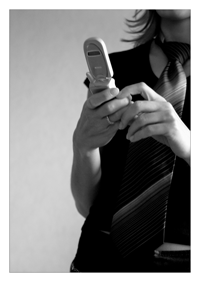 Musik-Dateien sollte in mp3-Format vorliegen (Ein kostenloses Programm, das im Batch-Modus die Dateien umwandeln ist z.B. der MediaCoder -
Musik-Dateien sollte in mp3-Format vorliegen (Ein kostenloses Programm, das im Batch-Modus die Dateien umwandeln ist z.B. der MediaCoder - 





0 Kommentare:
Post a Comment